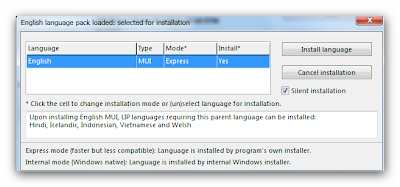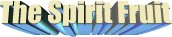Intel ရဲ႕ Core i တတိယမ်ဳိးဆက္ ျဖစ္တဲ့ Ivy Bridge ေတြ ထြက္လာ ပါၿပီ။ ေနာက္မ်ဳိးဆက္ ထြက္လာရင္ ႏုိင္ငံတကာမွာ ထုံးစံအတုိင္း ေရွ႕မ်ဳိးဆက္ကို ေစ်းခ် တယ္။ ျမန္မာျပည္မွာ ေရွ႕မ်ဳိးဆက္ ကို ေစ်းမခ်ဘူး။ ေနာက္မ်ဳိးဆက္ကို ေစ်းတင္ေရာင္းတယ္။ ၾသဂုတ္လ ICT ျပပြဲမွာ Ivy Bridge တခ်ဳိ႕ကို စၿပီး ေတြ႕ရဖို႔ ရွိပါတယ္။ ဒါေပမဲ့ ေရြးခ်ယ္ ပိုင္ခြင့္ မ်ားမ်ားစားစားက ၂၀၁၂ ႏွစ္ကုန္ပိုင္းေလာက္မွ ရပါလိမ့္မယ္။
Intel ရဲ႕ Core i တတိယမ်ဳိးဆက္ ျဖစ္တဲ့ Ivy Bridge ေတြ ထြက္လာ ပါၿပီ။ ေနာက္မ်ဳိးဆက္ ထြက္လာရင္ ႏုိင္ငံတကာမွာ ထုံးစံအတုိင္း ေရွ႕မ်ဳိးဆက္ကို ေစ်းခ် တယ္။ ျမန္မာျပည္မွာ ေရွ႕မ်ဳိးဆက္ ကို ေစ်းမခ်ဘူး။ ေနာက္မ်ဳိးဆက္ကို ေစ်းတင္ေရာင္းတယ္။ ၾသဂုတ္လ ICT ျပပြဲမွာ Ivy Bridge တခ်ဳိ႕ကို စၿပီး ေတြ႕ရဖို႔ ရွိပါတယ္။ ဒါေပမဲ့ ေရြးခ်ယ္ ပိုင္ခြင့္ မ်ားမ်ားစားစားက ၂၀၁၂ ႏွစ္ကုန္ပိုင္းေလာက္မွ ရပါလိမ့္မယ္။Ivy Bridge ပါတဲ့ ကြန္ပ်ဴတာေတြဟာ Sandy Bridge ပါတဲ့ Processor ေတြထက္ေတာ့ ေစ်းပိုၿပီးေပးရမွာ ေသခ်ာတယ္။ ေစ်းပိုေပးဖို႔ ထိုက္တန္ရဲ႕လား ဆန္းစစ္ၾကည့္ရေအာင္။ Intel ရဲ႕Tick နဲ႔ Tock ေပၚလစီရဆုိရင္ ဒါဟာ Sandy Bridge ကေန လုံးလုံးလ်ားလ်ား ေျပာင္းလဲလာတဲ့ Tick ျဖစ္ပါတယ္။
Ivy Bridge ဟာ 22 nm Processor ျဖစ္ၿပီး Sandy Bridge က 32 nm Processor ပါ။ Tick ရဲ႕ သဘာဝအတုိင္း Processor ဟာ Efficiency တက္လာမယ္။ အသစ္မထြက္မီ Architexture ပုိင္း အေသးစားေျပာင္းလဲမႈ (Tock) ေတြ လုပ္ပါမယ္။ Tock က မ်ဳိးဆက္သစ္ Processor ထြက္ၿပီး တစ္ႏွစ္ဝန္းက်င္မွာ ထြက္လာေလ့ ရွိပါတယ္။
Ivy Bridge ေတြမွာ Trigate Transistor နည္းပညာ ပါလာပါၿပီ။ ဒါေၾကာင့္ Core-i7 ခ်င္း တူရင္ေတာင္ သူ႔မွာ Low voltage performance ပိုေကာင္းပါမယ္။ ပါဝါစားသုံးမႈကို ပိုၿပီး ေခၽြတာႏုိင္ပါမယ္။ Core-i Series အသစ္ေတြမွာ ပါလာမယ့္ Graphic Processor ဟာ HD 4000 ပါ။ ဒါေၾကာင့္ Direct XII နဲ႔ HDPI Graphic ကို အေထာက္အပံ့ ေပးပါမယ္။
Performance အပိုင္း ဘယ္ေလာက္ တက္လာသလဲ သိရေအာင္ Base Clock Speed 3.5GHz ရွိၿပီး Turbo boost (Over Clock) လုပ္ရင္ 3.9 GHz ထိ ရႏိုင္တဲ့ Core i7-2000 K (Sandy Bridge) နဲ႔ Core i7-3770K (Ivy Bridge) တုိ႔ကို ႏႈိင္းယွဥ္ၿပီး စမ္းသပ္ပါတယ္။ ေနာက္ဆုံးေပၚ DZ 77 GA 70K Motherboard ေတြေပၚတင္ၿပီး စမ္းတာပါ။ RAM DDR3 1600 MHz 16Gb နဲ႔ Win 7 Home Premium 64 bit version ကို သုံးပါတယ္။ Hard Disk ေပၚမွာ စမ္းသပ္တာ မဟုတ္ဘဲ 256 Gb ရွိတဲ့ SSD (Intel) ေပၚမွာတင္ၿပီး စမ္းတာလည္း ျဖစ္ပါတယ္။
MotherBoard က Graphic card စိုက္လို႔ရတာမုိ႔ AMD Radeon HD 6850 Card ကိုလည္း စိုက္ထားပါတယ္။ Core i7 မ်ဳိးဆက္ႏွစ္ခုကို ႏႈိင္းယွဥ္ၿပီး စမ္းသပ္တဲ့ ပထမဆုံး စမ္းသပ္ခ်က္က Application Performance ျဖစ္ပါတယ္။ World bench 6 ေဆာ့ဖ္ဝဲသုံးၿပီး ကြန္ပ်ဴတာေပၚမွာ အမွန္တကယ္ သုံးရတဲ့ ေန႔စဥ္ လုပ္ငန္းေဆာင္တာသုံး Application ေတြအေပၚမွာ Processor ရဲ႕ စြမ္းေဆာင္ရည္ကို တုိင္းတာပါတယ္။
World Bench 6 ရဲ႕ တုိင္းတာခ်က္ အရဆုိရင္ Core i7 (Ivy Bridge) Processor ဟာ Core i7 (Sandy Bridge) Processor ထက္ စြမ္းေဆာင္ရည္ပိုင္းမွာ နည္းနည္းပဲ သာတယ္ဆုိတာ ေတြ႕ရပါတယ္။ Processor အျမင့္ကို တက္သုံးတဲ့အတြက္ အလုံးစုံ စြမ္းေဆာင္ရည္ တုိးတက္မႈဟာ ၂.၆ ရာခိုင္ႏႈန္းပဲ ရွိပါတယ္။ Application တစ္ခုခ်င္းအလုိက္ ေျပာရရင္ တခ်ဳိ႕ Application ေတြမွာ စြမ္းေဆာင္ရည္ ၆ ရာခိုင္ႏႈန္းအထိ တုိးတက္ လုပ္ေဆာင္ႏုိင္တယ္ဆုိတာ ေတြ႕ရပါတယ္။
စြမ္းေဆာင္ရည္ တုိးတက္မႈက အထင္ႀကီးစရာ မရွိဘူးဆုိေပမယ့္ World Bench 6 ေဆာ့ဖ္ဝဲ ရဲ႕ Ageing test application ဟာ Processor အသစ္ရဲ႕ အားသာခ်က္ေတြကို အကဲျဖတ္ရာမွာ ထည့္မတြက္ဘဲ Processor ႏွစ္ခုလုံးမွာ တူညီစြာရိွတဲ့ စြမ္းေဆာင္ခ်က္ေတြေပၚမွာ မူတည္ၿပီး အကဲျဖတ္သြားတယ္ဆုိတာ သတိျပဳဖို႔ လိုပါတယ္။ ဒုတိယစမ္းသပ္တဲ့ ေနရာက Video transcoding ျဖစ္ပါတယ္။ Video code ကို အသစ္ေျပာင္းေရးတဲ့ လုပ္ငန္းစဥ္ပါ။ အရပ္အေခၚကေတာ့ Format ေျပာင္းတာေပါ့။
အဲဒီစမ္းသပ္ခ်က္မွာ Cyber Link ကထုတ္တဲ့ Media Espresso ေဆာ့ဖ္ဝဲသုံးၿပီး 1080p အဆင့္ရွိတဲ့ Bluray Video Clip အပိုင္းတို ၁၆ ခုကို iPad ေပၚမွာ ၾကည့္ႏုိင္မယ့္ Format အျဖစ္ ေျပာင္းၾကည့္ပါတယ္။ Media Espresso ဟာ Intel processor ရဲ႕ Quick Sync Video technology ရဲ႕ အားသာခ်က္ကို ယူၿပီးသုံးပါတယ္။
Processor မွာတြဲထားတဲ့ Graphic processor ရဲ႕စြမ္းေဆာင္ရည္ကို ျမႇင့္ယူႏုိင္တဲ့ နည္းပညာပါ။ ဒီေနရာမွာေတာ့ Core i7-3770k ဟာ Sandy Bridge Core i7 ထက္ စြမ္းေဆာင္ရည္ ၄၅ ရာခိုင္ႏႈန္း သာလြန္တယ္ဆုိတာ ေတြ႕ရပါတယ္။ Processor အသစ္ဟာ အဲဒီလုပ္ငန္းစဥ္အတြက္ ၁ မိနစ္နဲ႔ ၃၇ စကၠန္႔သာ အခ်ိန္ယူၿပီး Processor အေဟာင္းကေတာ့ ၂ မိနစ္နဲ႔ ၂၁ စကၠန္႔ အခ်ိန္ယူပါတယ္။
Ivy Bridge မွာ ပါလာတဲ့ Graphic Engine ဟာ Sandy Bridge ထက္ အမ်ားႀကီး ပိုေကာင္းတယ္ဆုိတာ ျပလိုက္သလိုပါပဲ။ ဗီဒီယို ႐ိုက္ကူးတည္းျဖတ္ ထုတ္လုပ္ေရးသမားအတြက္ ဝမ္းသာစရာ သတင္းျဖစ္ပါတယ္။ေနာက္ထပ္ စမ္းသပ္တဲ့ ေနရာတစ္ခုကေတာ့ ဂိမ္းကစားတဲ့ ေနရာပါ။ ကြန္ပ်ဴတာ သုံးစြဲသူ အေတာ္မ်ားမ်ားဟာ ဂိမ္းကစားတာနဲ႔ မကင္းဘူး မဟုတ္လား။ ဂိမ္းဝါသနာရွင္ေတြအတြက္ Intel processor မွာ တြဲထည့္ေပးလုိက္တဲ့ Integrated graphic ဟာ အလုံးစုံေသာ ဂိမ္းေတြ ကစားဖုိ႔အတြက္ စြမ္းေဆာင္ရည္ မေကာင္းပါဘူး။
ဒါေပမဲ့ HD 4000 Graphic ဟာ အေဟာင္းထက္စာရင္ စြမ္းေဆာင္ရည္ သိသိသာသာ တုိးတက္မႈေတာ့ ရွိပါတယ္။ Processor အေဟာင္းနဲ႔ မႏုိင့္တႏုိင္ ဝန္ထမ္းၿပီး ကစားခဲ့ရတဲ့ ဂိမ္းေတြဟာ Processor အသစ္ရဲ႕ Graphic processor အသစ္မွာ ေခ်ာေခ်ာေမြ႕ေမြ႕ ကစားႏုိင္ၿပီး ႐ုပ္ထြက္လည္း ပိုေကာင္းလာပါတယ္။
Processor ေတြရဲ႕ Graphic စြမ္းရည္ပိုင္းကို စမ္းသပ္ရာမွာ အျမဲသုံးေနက်ျဖစ္တဲ့ Crysis ကို 1280 x 720 (HD) နဲ႔ Benchmark လုပ္ၿပီး တုိင္းတာၾကည့္ေတာ့ Low quality mode မွာProcessor အသစ္ဟာ အေဟာင္းထက္ စြမ္းေဆာင္ရည္ ၁၅.၂ ရာခိုင္ႏႈန္း ပိုၿပီး ေကာင္းတယ္ဆုိတာ ေတြ႕ရပါတယ္။ Medium quality ကိုတင္ၿပီး စမ္းလိုက္တဲ့အခါမွာ စြမ္းေဆာင္ရည္ တုိးတက္မႈဟာ ၃၆ ရာခိုင္ႏႈန္းအထိ ရွိတာမုိ႔ Core i7 (Ivy Bridge) ရဲ႕ Graphic စြမ္းေဆာင္ရည္ဟာ အထင္ႀကီးစရာ ေကာင္းပါတယ္။ ကြန္ပ်ဴတာ သုံးစြဲတဲ့အခါမွာ စြမ္းေဆာင္ရည္ ျမင့္တာေတြခ်ည္း ၾကည့္လုိ႔မရပါဘူး။ စြမ္းေဆာင္ရည္နဲ႔ ပါဝါစားသုံးမႈဟာ မွ်မွ်တတ ရွိရဲ႕လားဆုိတာ ၾကည့္ရပါတယ္။
ပါဝါစားသုံးမႈ နည္းနည္းနဲ႔ အလုပ္ၿပီးေျမာက္ေအာင္ ေခ်ာေခ်ာေမြ႕ေမြ႕ ေဆာင္ရြက္သြားႏုိင္မယ္ဆုိရင္ ပိုေကာင္းတာေပါ့။ Laptop ကြန္ပ်ဴတာကိုင္ၿပီး အျပင္မွာ တစ္ေနကုန္ အလုပ္လုပ္ရသူေတြအတြက္ ဘက္ထရီအသုံးခံခ်ိန္ ပိုျမင့္လာမယ္ဆုိရင္ ဝမ္းသာစရာပဲ မဟုတ္လား။ အေပၚမွာေျပာခဲ့တဲ့ Motherboard ေပၚမွာ Processor ေတြကို တစ္လွည့္စီတင္ၿပီး System power consumption ကို ႏႈိင္းယွဥ္ စမ္းသပ္ပါတယ္။ စမ္းသပ္ခ်က္က ႏွစ္မ်ဳိးပါ။
ပထမစမ္းသပ္ခ်က္က System ကို ဘာအလုပ္မွ မခိုင္းဘဲ Idle ျဖစ္ေနတဲ့ အေနအထားမွာ ျပလုပ္တာျဖစ္ၿပီး ဒုတိယစမ္းသပ္ခ်က္က Media Espresso အလုပ္လုပ္ေနတဲ့ အခ်ိန္မွာ စမ္းသပ္တာ ျဖစ္ပါတယ္။ System Idle ျဖစ္ေနခ်ိန္ စမ္းသပ္တာကေတာ့ သိပ္ၿပီး မထူးျခားလွပါဘူး။ Ivy Bridge မွာ 55 Wat သုံးစြဲၿပီး SandyBridge မွာ 58 Wat သုံးစြဲပါတယ္။ Media Espresso ကသုံးၿပီး Load ေမာင္းတင္ လိုက္ခ်ိန္မွာေတာ့ ကြာျခားခ်က္က သိသာလာၿပီ။ 22nm Processor နဲ႔ သူ႔ရဲ႕ Tri Gate နည္းပညာရဲ႕ အစြမ္းျပမႈကို ေတြ႕လာရပါၿပီ။
အဲဒီအခ်ိန္မွာ Sandy Bridge Core i7 က 142 Watt စားသုံးၿပီး Ivy Bridge Core i7 က 113 Wat ပဲစားသုံးပါတယ္။ ပါဝါစားသုံးမႈ နိမ့္တဲ့အခ်ိန္မွာပဲ Ivy Bridge Core i7 ဟာ စြမ္းေဆာင္ရည္ ၄၅ ရာခိုင္ႏႈန္း ပုိၿပီးေကာင္းေနတယ္ ဆုိတာကလည္း သတိျပဳဖို႔ေကာင္းတဲ့ ကိစၥျဖစ္ပါတယ္။ အလုံးစုံၿခံဳၿပီး ေျပာရမယ္ဆုိရင္ ကြန္ပ်ဴတာအသစ္ ဝယ္မယ့္လူေတြဟာ Ivy Bridge ကို ပိုၿပီးေရြးသင့္တယ္။
သူ႔ရဲ႕ အားသာခ်က္ဟာ Core i series အားလုံးမွာ အလားတူ ျဖစ္လိမ့္မယ္။ Sandy Bridge သမားေတြကလည္း အားငယ္စရာ အေၾကာင္းမရွိပါဘူး။ Socket အတူတူမုိ႔ Processor အသစ္ ေျပာင္းဝယ္ၿပီး MotherBoard အေဟာင္းေပၚမွာ တပ္႐ုံပါပဲ။ Ivy Bridge processor ေတြဟာ Laptop ကိုင္ေဆာင္သူေတြကို ပိုၿပီး အက်ဳိးရိွေစပါလိမ့္မယ္။ Graphic ပိုင္းဆုိင္ရာ စြမ္းေဆာင္ရည္ ပိုေကာင္းလာၿပီး ဘက္ထရီ အသုံးခံခ်ိန္ ၂၀ ရာခိုင္ႏႈန္းကေနအထက္ တက္လာႏုိင္လုိ႔ ျဖစ္ပါတယ္။

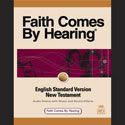
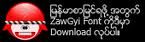


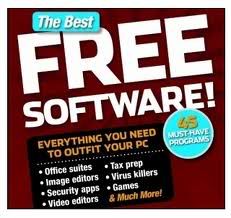


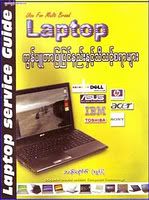




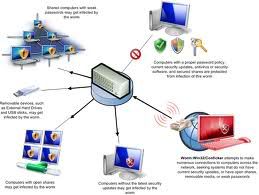
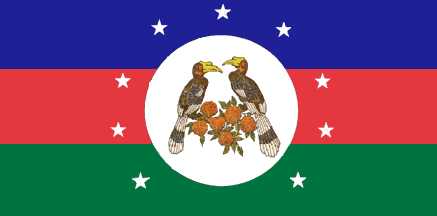

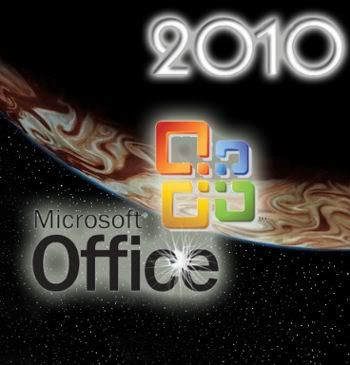

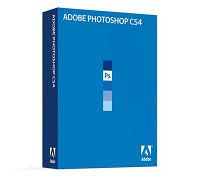




 12:04 PM
12:04 PM
 Admin
Admin